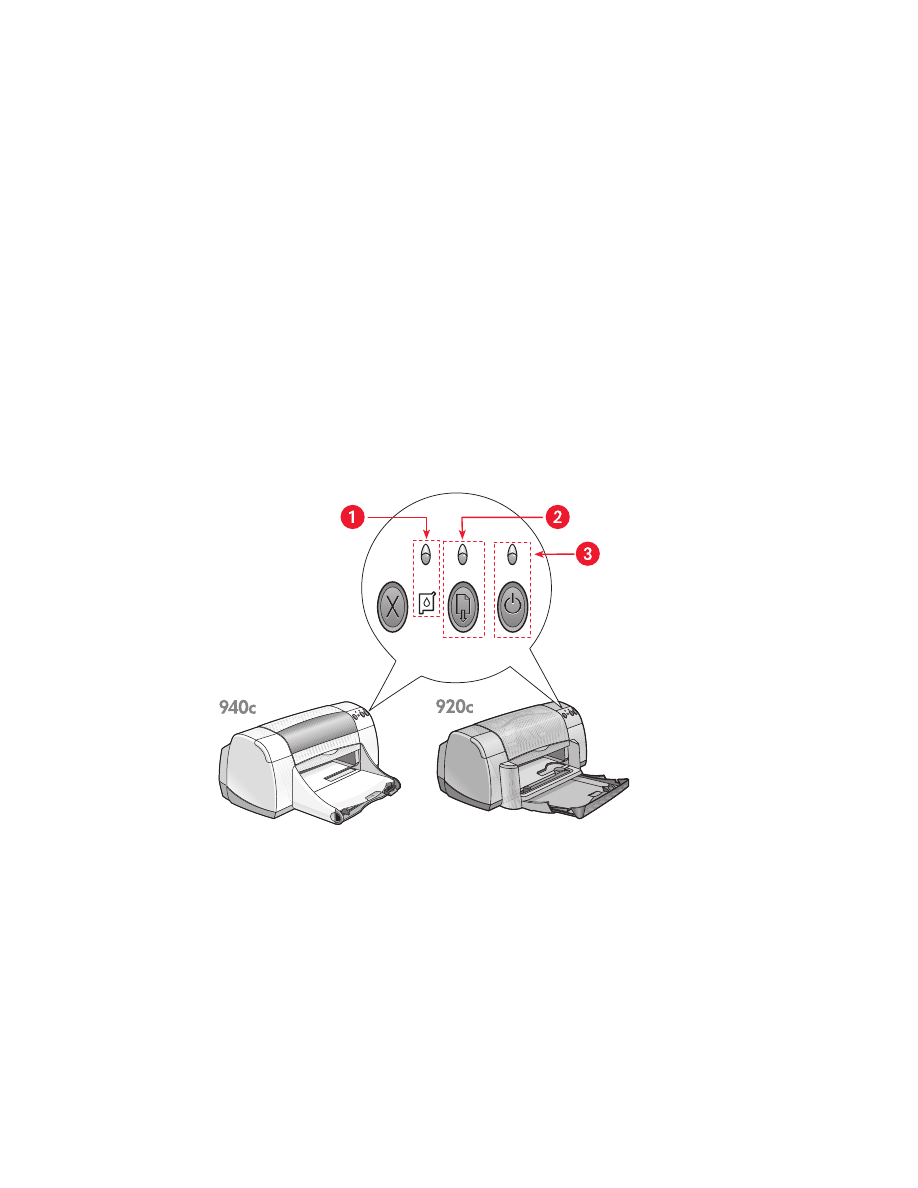
printerlichtjes knipperen
• betekenis van knipperende lichtjes
• het inktpatroonstatus-lichtje knippert
• het doorgaan-lichtje knippert
• het aan/uit-lichtje knippert
• alle lichtjes knipperen
betekenis van knipperende lichtjes
Knipperende lichtjes geven de printerstatus aan.
1. inktpatroonstatus-lichtje en -pictogram 2. doorgaan-lichtje en -knop
3. aan/uit-lichtje en -knop
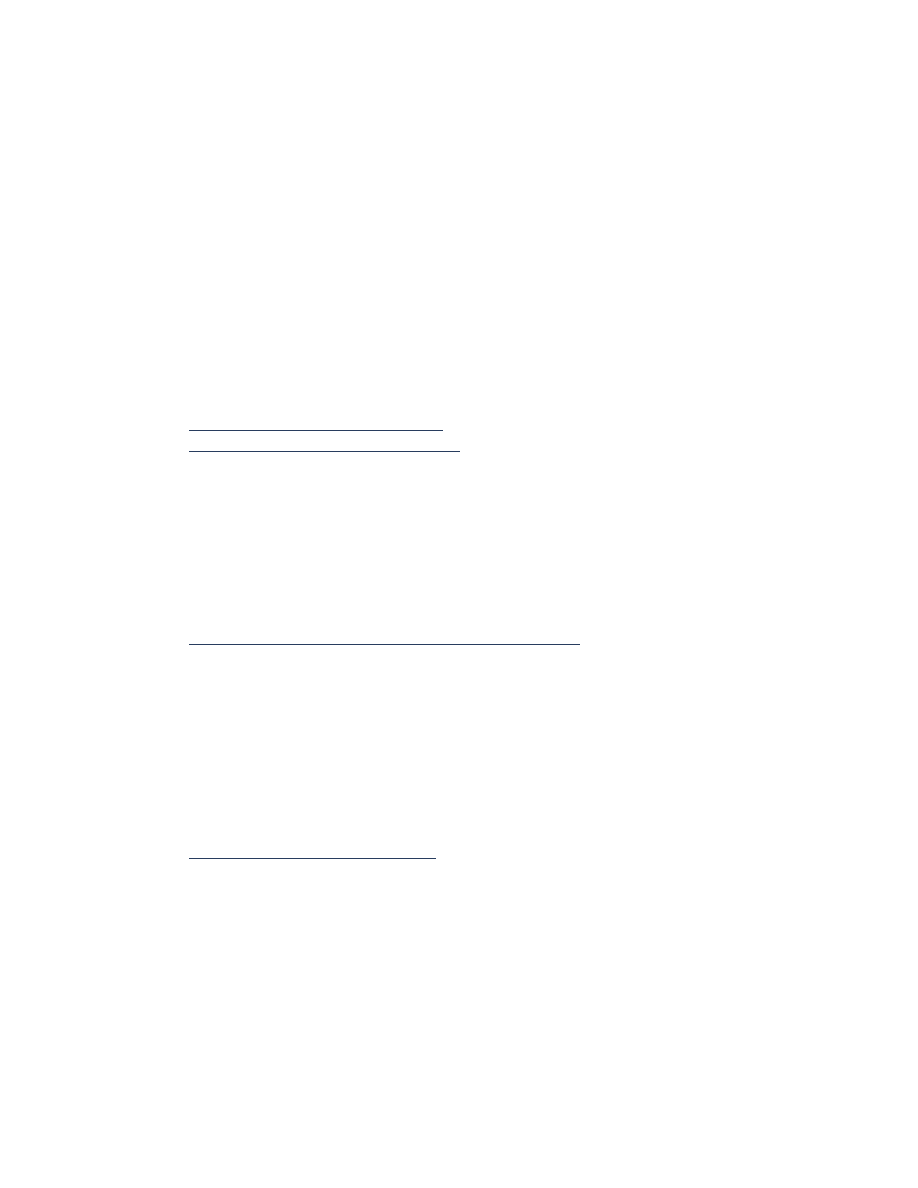
75
het inktpatroonstatus-lichtje knippert
de kap is open
Sluit de kap.
er is wellicht een probleem met een van de inktpatronen
• Controleer of de juiste inktpatronen zijn geïnstalleerd.
• Controleer of een van de inktpatronen nog maar weinig inkt bevat of
onjuist is geïnstalleerd.
Zie ook:
artikelnummers van de inktpatronen
status van de inktpatronen controleren
het doorgaan-lichtje knippert
het papier in de printer is wellicht op
1.
Plaats papier in de invoerlade.
2.
Druk op de
Doorgaan
-knop aan de voorkant van de printer.
er is wellicht een papierstoring
Volg deze aanwijzingen om het probleem op te lossen.
de printer is wellicht klaar om de tweede zijde van een dubbelzijdig
document af te drukken
1.
Volg de aanwijzingen op het scherm om de tweede zijde af te drukken.
Deze aanwijzingen verschijnen als u een dubbelzijdig document
handmatig afdrukt.
2.
Druk op de
Doorgaan
-knop.
Zie ook:
handmatig dubbelzijdig afdrukken
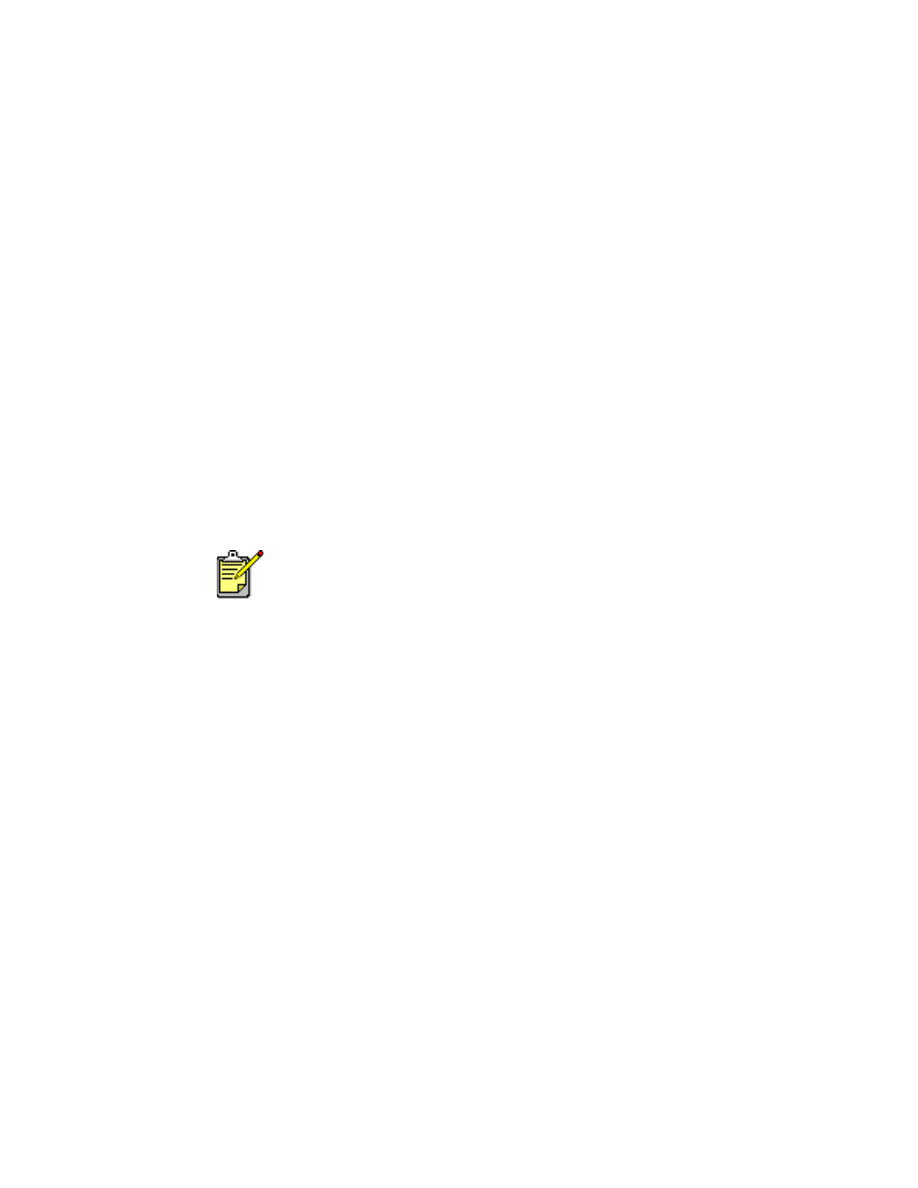
76
het aan/uit-lichtje knippert
de printer maakt zich klaar om af te drukken
Het lichtje stopt met knipperen als de printer alle gegevens heeft ontvangen.
alle lichtjes knipperen
de printer moet wellicht opnieuw worden opgestart
1.
Druk op de
Aan/uit
-knop om de printer uit te zetten en druk nogmaals op
de
Aan/uit
-knop om de printer opnieuw op te starten.
Ga naar stap 2 als de lichtjes blijven knipperen.
2.
Druk op de
Aan/uit
-knop om de printer uit te zetten.
3.
Haal het netsnoer van de printer uit het stopcontact.
4.
Sluit de printer weer aan op het stopcontact.
Druk op de
Aan/uit
-knop om de printer aan te zetten.
Neem contact op met de Klantenondersteuning van HP als u nog steeds
problemen heeft.
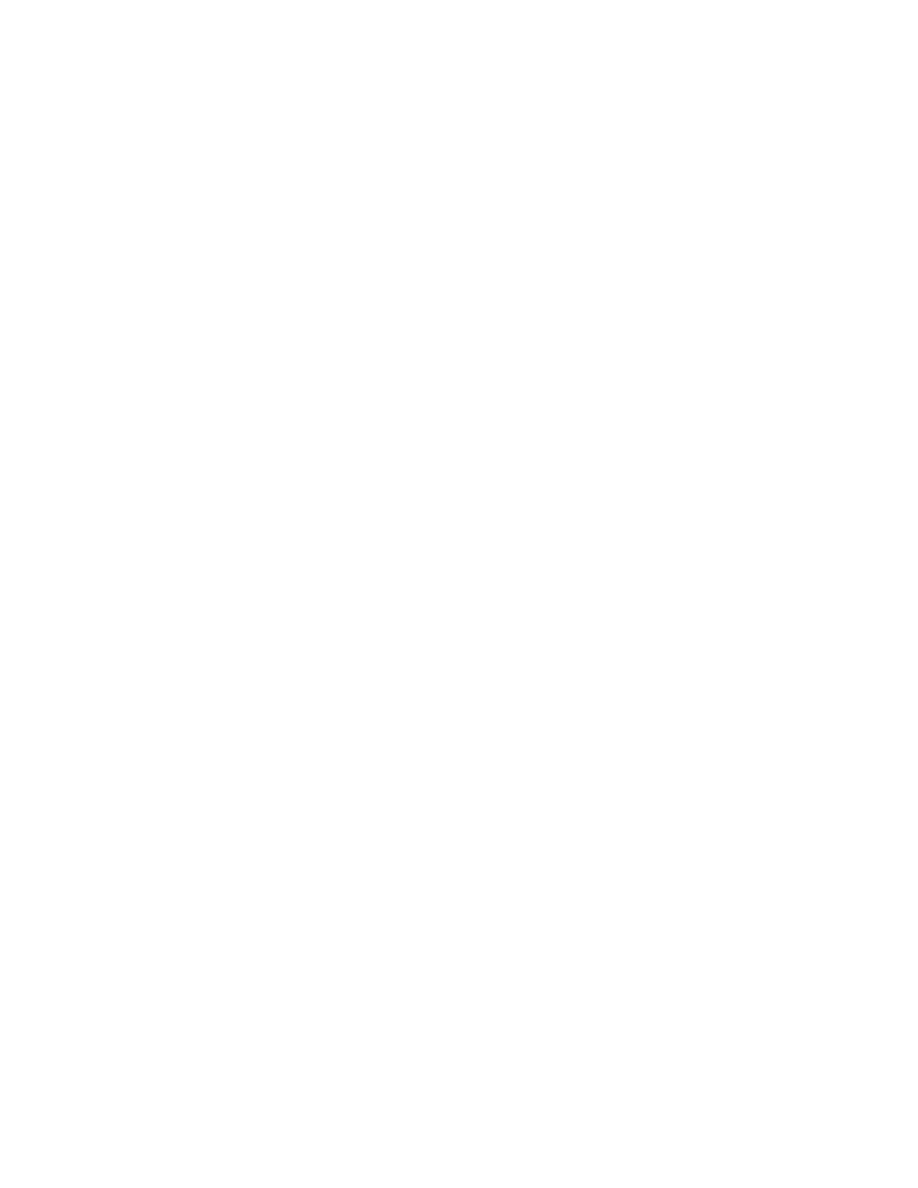
77